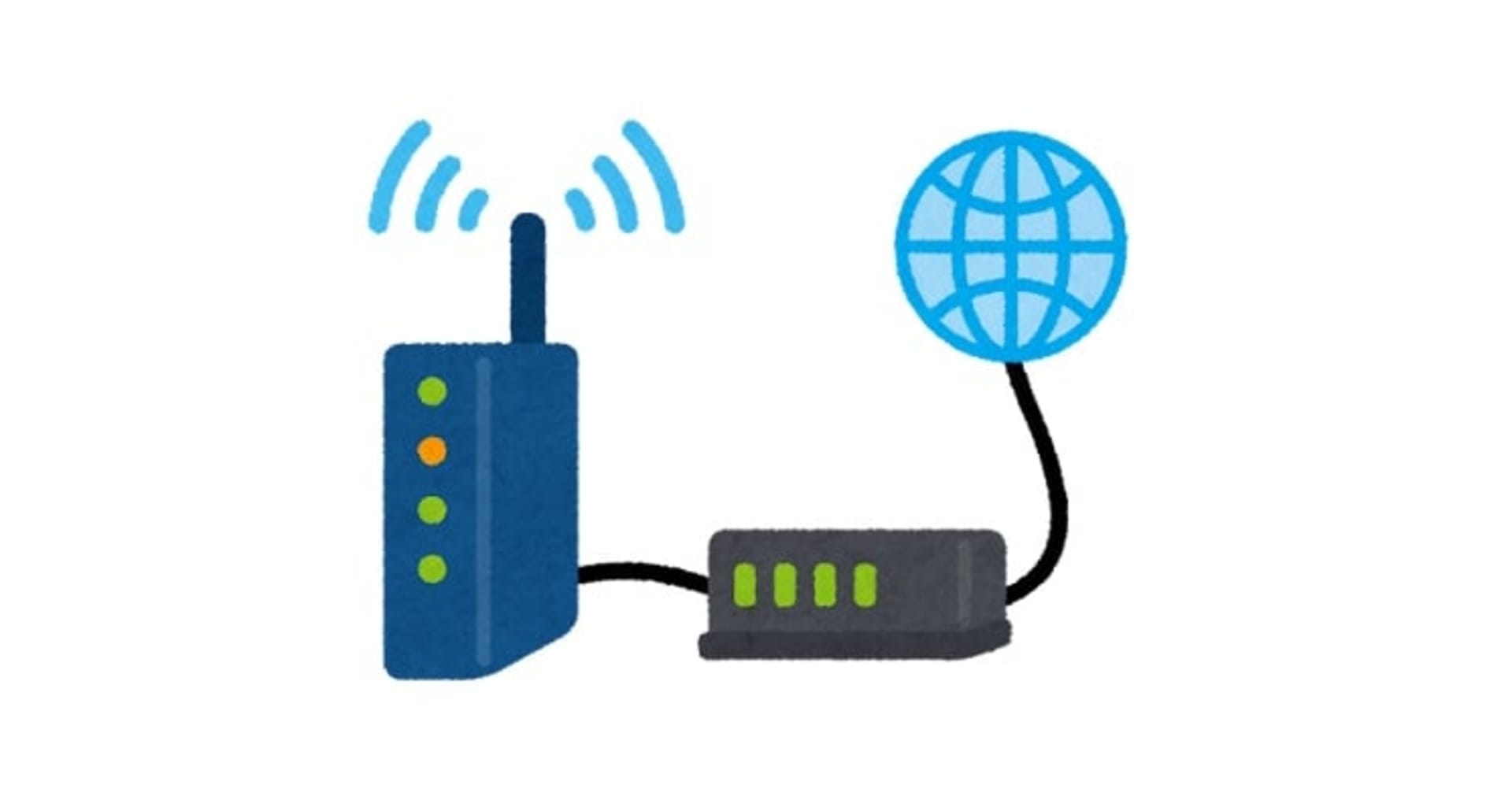DNS Benchmark で自分にぴったりの公開 DNS サービスを見つける
この記事は公開されてから1年以上経過しています。情報が古い可能性がありますので、ご注意ください。

こんにちは、ももんが大好きの小山です。みなさんいかがお過ごしでしょうか?
きょうは、Gibson Research が無償で提供する DNS ベンチマークツールを使って、自分にぴったりの公開 DNS サービスを見つける方法についてご紹介します。
やってみる
以下のページから DNS Benchmark を入手しましょう。残念ながら対応するのは Windows のみで、OS X で動作するバージョンは提供されていないようです?
GRC's | DNS Nameserver Performance Benchmark
スクリーンショットのすぐ下にあるDownload nowを押して、DNS Benchmark の本体をダウンロードします。この DNSBench.exe はツールそのもので、インストールの必要はありません。


DNSBench.exe を開くと、以下のような画面が表示されます。Nameserversと書かれたタブを開きましょう。

Nameservers では、プリセットの DNS サーバ約70件に加え、システムで使用中の DNS サーバが一番上に表示されます。この状態で、Run Benchmarkを選択します。

70件以上の DNS サーバに対して複数回テストを行いますから少し時間がかかりますが (3分くらい?)、青いプログレスバーがいちばん右まで達したら完了です。

グラフの読み方とそれぞれの意味については以下のページで大変詳しく説明されていますが、手っ取り早く結論を知りたいのでConclusionsタブを開きます。
GRC's | DNS Benchmark - Features & Operation Walkthrough
Conclusions タブでは、様々な観点から評価内容を知ることができます。

《Only the built-in default resolvers were benchmarked.》とあるように、仮にシステムで使用中の DNS サーバが最も速いという結果だったとしても、その DNS サーバが最適であるとは限りません。これはプリセットされる DNS サーバが限られるているためですが、DNS Benchmark ではBuild Custom Listという機能で4849件の DNS サーバから最も近い50件を見つけ出してテストすることができます。37分かかるということで私は試しませんでしたが、関心のある方はタイトルバーのアイコンをクリックして、一覧からBuild Custome Nameserver Listを選択してみてください。

Conclusions を読み進めると、《System name servers are SLOWER than 10 public alternatives!》という記載がありました。時間帯によっても傾向が変わるかもしれないので一概には言えないものの、DNS サーバを変更することでより快適になる可能性が95パーセントあるということです。早速 Nameservers タブへ戻って、どの DNS サーバに乗り換えるべきか確かめることにします。

使用中の DNS サーバ (64.6.65.6, 64.6.64.6) と比べると、Level 3 の DNS サーバは25パーセント程度よい数値を出していることがわかります。しかし色が違います。オレンジと緑では何が違うのでしょうか?

答えはStatusページにありました。先ほどのページにも記載があります。

オレンジの DNS サーバは、存在しないドメインに対しても返事をする DNS サーバです。ここで返される IP アドレスは、そのDNS サーバを運営する組織のポータルサイトであることが多いようです。Level 3 の DNS サーバの場合、以下のようなポータルが表示されます。

これについては好き嫌いがはっきり分かれるかと思いますが、わたしは今回のテスト結果とネームバリューを信じて Level 3 の DNS サーバを使ってみることにしました。日本にお住まいの方は、129.250.35.251 や 129.250.35.250 で利用可能な NTT America の DNS サーバも選択肢に入ってくるかもしれませんね。
おわりに
いかがでしたか? DNS Benchmark のツールを使うと、自分の環境で一番快適に使える公開 DNS サービスを見つけられることがわかりました。Active Directory 環境などで DNS サーバが選べない場合もあるかと思いますが、そうでない環境に活用してみてください。
したっけまた!